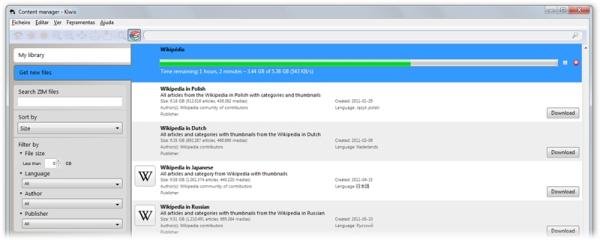A Wikipédia, quando usada com prudência, é uma excelente fonte de informação. Você sabia que é possível, de diferentes maneiras, baixar o conteúdo da enciclopédia digital para que você possa consultá-la quando quiser e mesmo que esteja sem internet? É o que explicamos em mais um tutorial que começa agora.
O WikiTaxi
Para ter a sua Wikipédia offline, uma solução é o WikiTaxi, um aplicativo portátil que carrega a enciclopédia nos idiomas de sua escolha onde você estiver, permitindo a leitura e a pesquisa por todo o conteúdo disponível.
Todas as páginas são armazenadas em um banco de dados próprio do programa, por isso, não é necessária a conexão com a internet. O conteúdo da Wikipédia é grande e em constante crescimento, mas o software usa um método de compressão para fazer com que os dados fiquem do menor tamanho possível.
O WikiTaxi se encarrega de ficar em dia. Em outras palavras, o software utiliza os dados da Wikipédia original, os quais são atualizados frequentemente. A qualquer momento, você pode baixar uma versão mais atualizada da sua enciclopédia.
Antes de usar o WikiTaxi, você deve baixar um banco de dados da Wikipédia. Há vários arquivos disponíveis — o que você precisa é de extensão XML. Basicamente, você deve escolher o idioma desejado, a data do backup e pesquisar pelo arquivo de nome “pages-articles.xml.bz2”.
Por exemplo, para fazer o download da Wikipédia em português, primeiro, clique neste link, que é a relação de todos os backups feitos para o nosso idioma. Eles estão organizados por data, logo, se você tem interesse pelo mais recente, clique em “latest”.
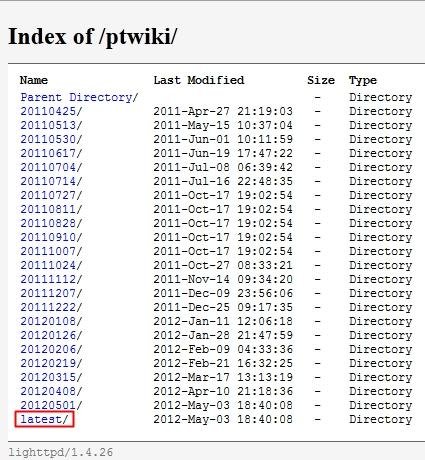
Então, procure pelo arquivo em questão. Na data de produção deste tutorial, o arquivo mais recente da Wikipédia em português data do dia 1º de maio e tem 780 MB. Confira links para outros idiomas na lista abaixo:
Usando o WikiTaxi
Clique aqui para fazer o download do WikiTaxi. O software não requer instalação, logo, apenas extraia o conteúdo do arquivo compactado na pasta de sua preferência. Para começar, execute o arquivo “WikiTaxi_Importer.exe” para extrair o artigos do arquivo XML que você baixou para o banco de dados do software. Você deve indicar o arquivo XML e criar um arquivo de extensão TAXI. O processo pode demorar, dependendo do tamanho do arquivo que você baixou.
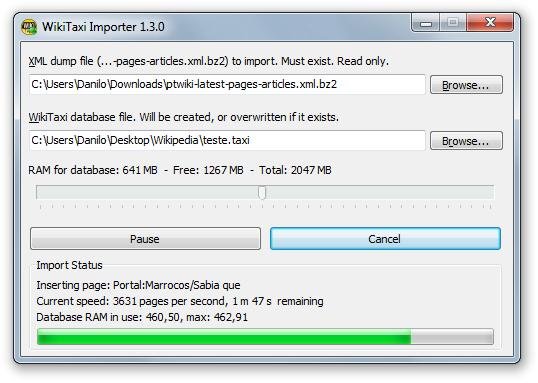
Com o banco de dados pronto, execute o WikiTaxi (“WikiTaxi.exe”) e abra o arquivo que você acabou de criar. Um artigo será aberto aleatoriamente, por isso, não estranhe se aparecer uma página com um assunto que não seja de seu interesse.
Use o campo de texto na parte de cima da tela para digitar palavras-chave e clique em “Go” para fazer buscas por páginas ou em “Search” para pesquisar dentro de uma página já aberta. Clique em “Options” para abrir um menu com opções do software.
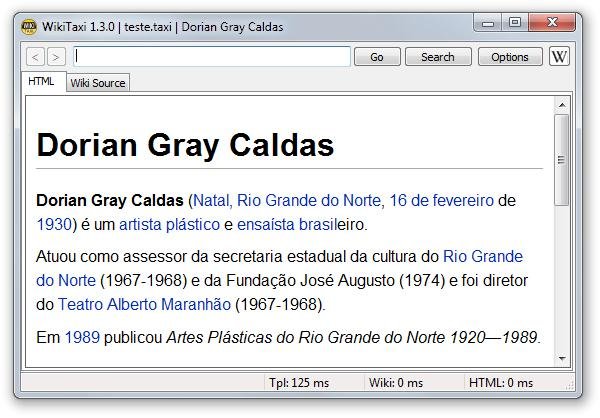
O Kiwix, uma boa alternativa
O Kiwix é outra opção para você ler a Wikipédia mesmo offline. Trata-se de um software livre que funde texto, imagens e vídeos publicados em blogs e Wikis em arquivos do tipo ZIM. Portanto, o programa não é exclusivo para a Wikipédia, mas sim para diferentes conteúdos.
Clique aqui para fazer o download do instalador para ter o software no seu computador. Uma vantagem do Kiwix em relação a outros softwares é que o download do conteúdo da Wikipédia é feito diretamente a partir do programa, sem nenhuma necessidade de conversão.
A desvantagem do Kiwix é a frequência de atualização muito menor que a do WikiTaxi. Por exemplo, o arquivo da Wikipédia em português data de 2010, estando consideravelmente defasado. Além disso, a exploração do site não é tão simples.
Ao executar o programa, observe a lista e localize a Wikipédia no idioma de sua escolha ou então utilize a barra ao lado esquerdo para pesquisar um conteúdo específico. Ao encontrar o que se quer, clique no botão “Download”. Você também pode acessar o site kiwix.org para pesquisar e baixar um banco de dados. Feito o download, use o menu “Ficheiro” para abrir o arquivo ZIM.
Use a própria Wikipédia
A própria Wikipédia tem um recurso que converte qualquer página para um arquivo PDF, sendo possível, inclusive, reunir várias páginas em um único documento. Para usar o Criador de Livros, siga os seguintes passos.
Acesse este link e clique em “Iniciar o criador de livros”. Alternativamente, você pode usar a barra lateral à esquerda de qualquer página da Wikipédia e clicar em “Criar um livro”, que está disponível em “Imprimir/exportar”.
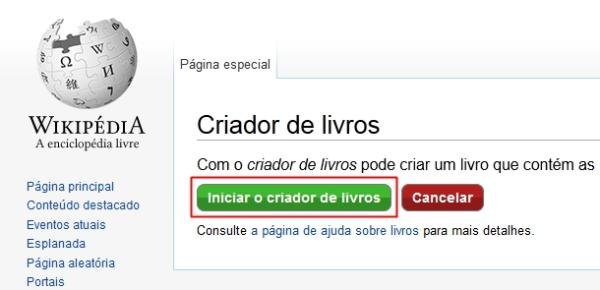
Navegue para qualquer página e, na parte de cima dela, clique em “Adicionar esta página ao seu livro”. Depois de adicionar algumas páginas, você pode clicar em “Sugerir páginas” para obter uma lista de artigos relacionados à sua seleção.
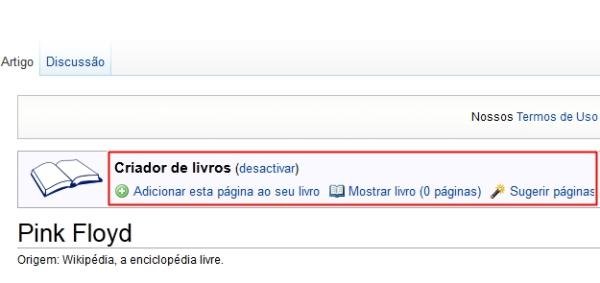
Ao clicar em “Mostrar livro”, você confere como está a construção do documento, podendo dar um título e um subtítulo, além de mudar a ordem dos artigos e definir capítulos. Feitos os ajustes, escolha o formato desejado em “Descarregar”, clicando no botão de mesmo nome para baixar o arquivo no formato escolhido.
Para iOS
Para quem tem um iPad, iPhone ou iPod touch, uma solução é o Wiki Offline, que coloca o texto completo da Wikipedia no seu gadget. O app permite que você organize seus artigos favoritos em pastas para que eles sejam mais bem organizados, entre outras vantagens.
Ao executar o app, você será notificado para baixar o conteúdo da Wikipédia para o seu aparelho. O conteúdo em inglês, por exemplo, tem 3,5 GB. O download pode ser pausado e resumido conforme sua necessidade. Ressalta-se que o aplicativo não inclui imagens e tabelas, mas elas podem ser baixadas separadamente.
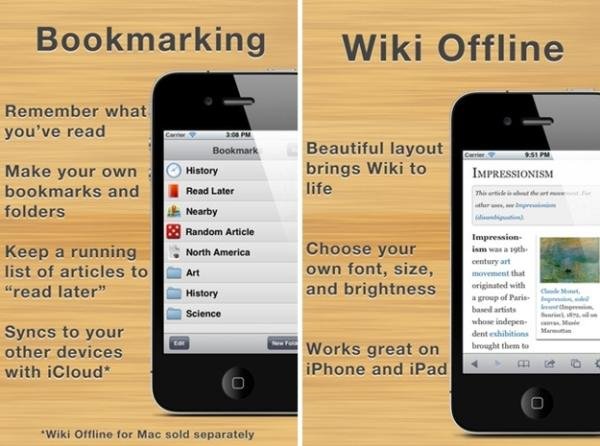
O lado negativo do Wiki Offline é que ele não é gratuito. Na App Store, a versão para iPad, iPhone e iPod touch custa US$ 9,99.
.....
Esperamos ter ajudado você com mais um tutorial. Até a próxima leitura.
Categorias